USA FOTOEMOJIS PARA REACCIONAR A TUS MENSAJES
Google Mensajes: así puedes reaccionar a un mensaje creando tus propios stickers
Además de los convencionales emojis puedes reaccionar a los mensajes con fotoemojis de tus fotos preferidas, más cool imposible.

Publicidad
En las aplicaciones de mensajería instantánea tenemos la opción de reaccionar a los mensajes que recibimos sin mediar palabra. Los emojis se han convertido en una forma de comunicación no verbal que nos facilita mucho la tarea. En la app de mensajería instantánea de Google además de los emojis predefinidos, podemos hacer uso de nuestros iconos personalizados, te contamos cómo.
Usa fotomojis para reaccionar a los mensajes
Google está revitalizando su app de mensajería instantánea gracias a los mensajes RCS, podemos comunicarnos sin gasto alguno con cualquier usuario independientemente del sistema y app que utilice. Es por ello que está incluyendo nuevas funciones de las que por el momento no dispone su competencia. Contestar a nuestros mensajes de una forma rápida y sencilla es reaccionar a ellos con un emoji. De manera que, con un simple icono, podemos hacer saber que nos ha parecido sus mensajes sin mediar una sola palabra. Estas reacciones son relativamente recientes y van estrechamente unidos al mensaje. Cualquiera de los participantes en las conversiones, ya sean individuales o grupales pueden hacer uso de estos simpáticos iconos, incluso cambiar de opinión y usar uno distinto cada vez.
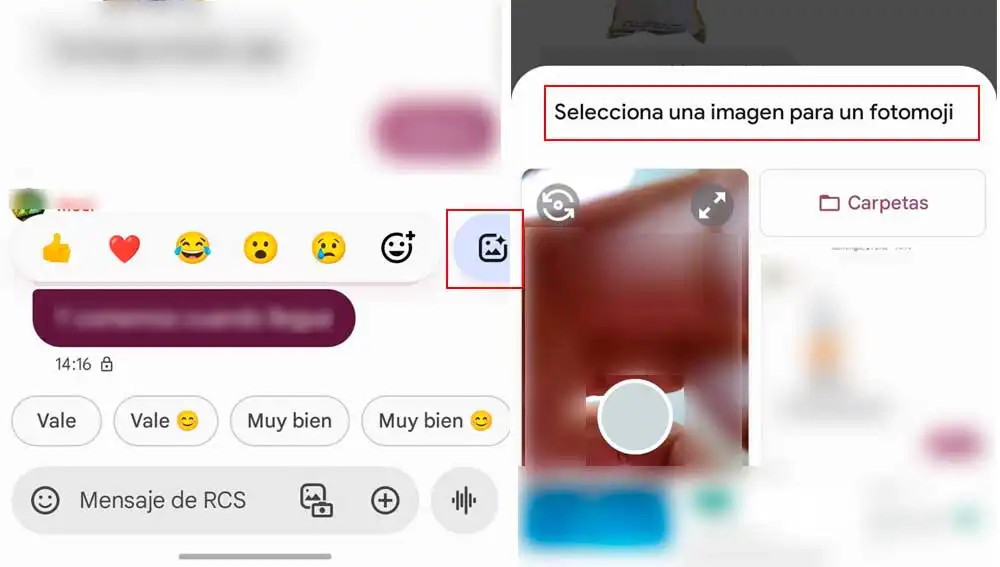
En el caso de la app de mensajería instantánea de Google, Mensajes además de los emojis prediseñados podemos crear nuestros propios fotomojis para reaccionar a los mensajes de una forma personalizada. Los usuarios de la versión beta llevan un tiempo disfrutando de las nuevas funciones que han incluido sus desarrolladores. Y una de las más interesantes son estos fotomojis, los cuales ya están disponibles para los Pixel, los teléfonos de Google. Estos consisten en hacer un emoji a partir de cualquier foto que tengamos en la galería o que saquemos con nuestro teléfono móvil. De manera que de forma automática si recorta el fondo y podemos usarlos como un sticker.
- Para reaccionar a un mensaje en concreto de un chat, debemos entrar en este y mantener pulsado el mensaje hasta que aparezca el menú flotante en la parte superior del mensaje.
- En un principio nos muestra una selección con los emojis más usados, aunque podemos elegir el que más nos guste desplegando el menú completo pulsando el icono de la “carita con un más”.
- Junto a este icono, encontramos un nuevo icono, pulsando sobre este tenemos acceso tanto a la cámara como a la biblioteca.
- Independientemente de que elijamos una imagen de la biblioteca o hagamos una nueva instantánea, podremos crear la imagen personalizada. En la cual se recortará el fondo y estará lista para enviar.
- Por desgracia todavía no podemos incluir mensajes ni editar el contenido de fotomoji para personalizarlo aún más, aunque esperemos que en un futuro pueda incluir opciones de personalización.
- Una vez pulsamos el botón enviar, nuestra reacción personalizada se incluirá en el mismo lugar en que aparecería cualquier emoji. Aunque esta vez se tratará de la miniatura de la imagen que hayamos seleccionado. De manera que pulsando sobre ella, podemos abrirla y verla a un tamaño más grande. Esto por el momento solo está disponible para algunos usuarios de la beta.
Publicidad





